Học tin học cấp tốc ở thanh hóa
Excell đã có tích hợp full màn hình bạn đã biết chưa? Nếu chưa biết cách dùng mời bạn tham khảo bài viết này nhé!
-
Cách mở chế độ full màn hình Excel
Bước 1:
Nhấn chọn File.
Bước 2:
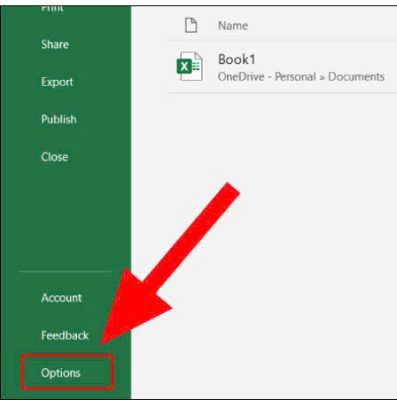
Bước 3:
Chọn Customize Ribbon > Tại hộp thoại Choose commands from, chọn All Commands.
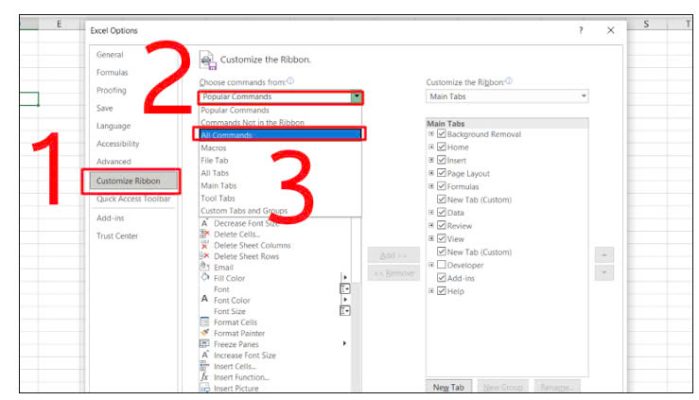
Bước 4:
Tìm và chọn Full Screen > Nhấn chuột phải vào tab View > Nhấn Add New Group.
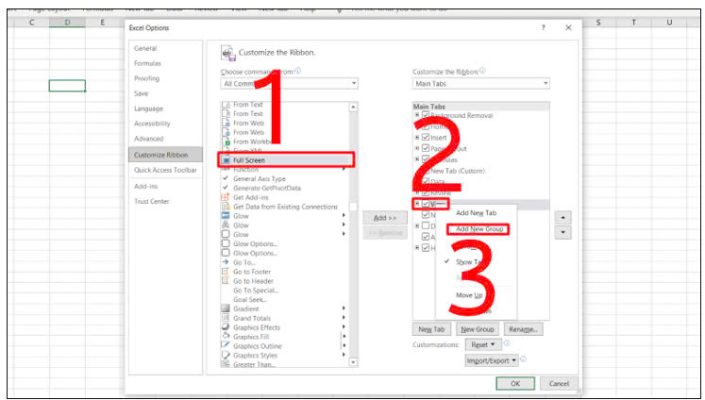
Bước 5:
Nhấn chuột phải vào New Group > Chọn Rename.
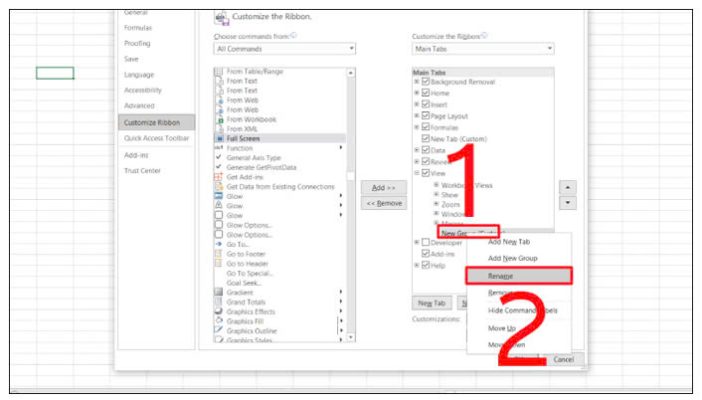
Bước 6:
Nhập tên “Full Screen” vào ô Display name > Nhấn OK.
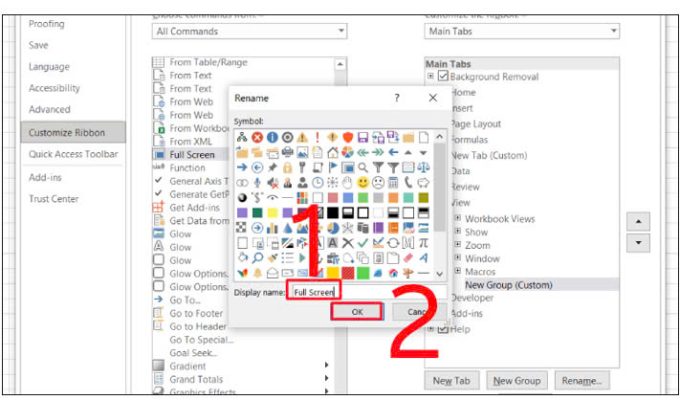
Bước 7:
Chọn Full Screen > Chọn Add > Nhấn OK để hoàn thành.
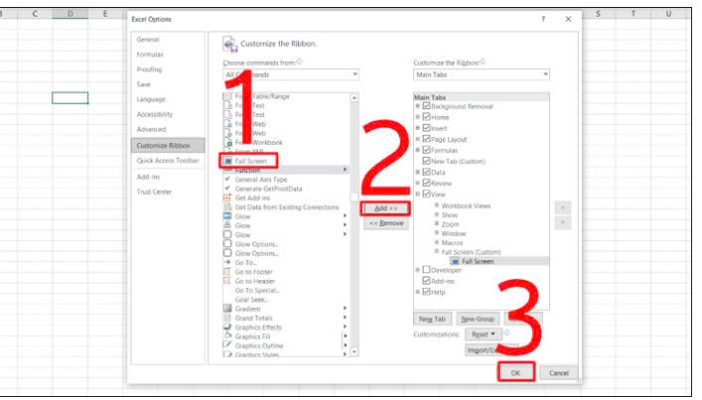
Sau khi bật nút Full Screen trên tab View, bạn hoàn toàn có thể dễ dàng sử dụng để phóng to màn hình thật dễ dàng.
Cách 1: Mở chế độ Full Screen
Bạn nhấn chọn View (Dạng xem) > Nhấn chọn Full Screen (Toàn màn hình) và cùng xem kết quả.
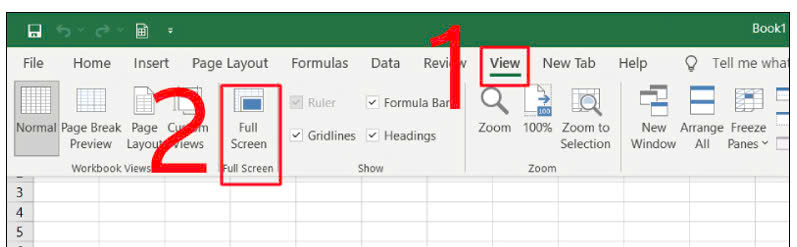
Cách 2: Ẩn thanh Ribbon
Cách mở chế độ toàn màn hình bằng thao tác ẩn thanh Ribbon áp dụng được cho tất cả phiên bản Excel.
Bạn nhấn vào biểu tượng mũi tên Ribbon Display Options > Chọn Auto-hide Ribbon và cùng xem kết quả.
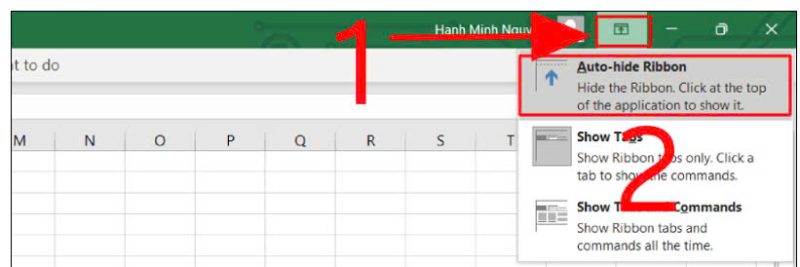
-
Cách tắt chế độ full màn hình Excel
Cách 1: Nhấn phím Esc
Cách tắt chế độ full màn hình Excel bằng việc nhấn phím Esc là thao tác nhanh nhất giúp bạn dễ dàng thực hiện và tiết kiệm thời gian.
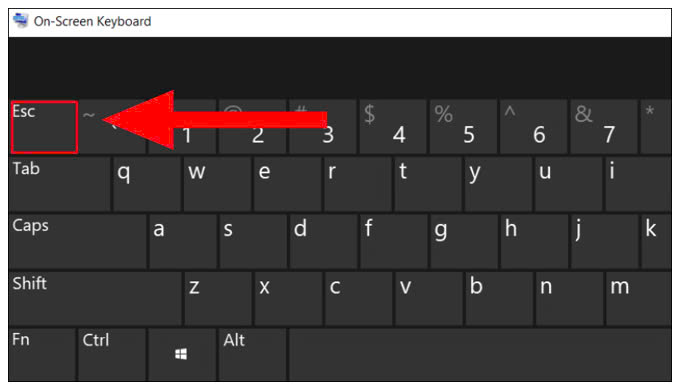
Cách 2: Nhấn chuột phải chọn Close Full Screen
Ngoài ra, để tắt chế độ full màn hình Excel, bạn cũng có thể thực hiện bằng cách nhấn chuột phải > Chọn Close Full Screen.
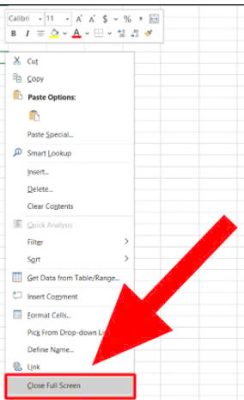
Cách 3: Mở Show tabs and Commands trong thanh Ribbon
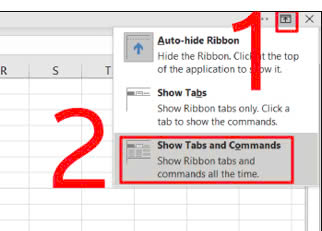
Bên cạnh đó, bạn có thể thực hiện thao tác nhấn vào biểu tượng mũi tên Ribbon Display Options > Chọn Show Tabs and Commands để tắt chế độ full màn hình Excel.
-
Tôi muốn xóa Full Screen trong tab View được không?
Bạn hoàn toàn có thể xóa Full Screen trong tab Home nếu bạn không muốn sử dụng tính năng hiển thị full màn hình này. Full Screen sẽ được xóa trong Customize Ribbon bằng cách bạn nhấn chọn File > Chọn Option > Chọn Customize Ribbon > Nhấn đúp chuột vào mục View > Nhấn chuột phải vào Full Screen > Chọn Remove.
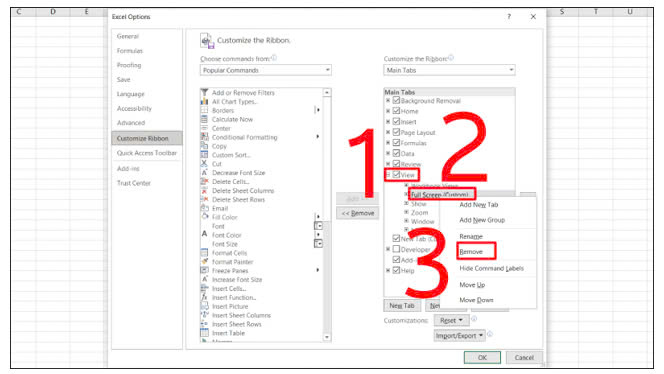
Trên đây là cách bật tắt full màn hình trên excel, tin học ATC xin chúc các bạn học tập và làm việc tốt nhé!

TRUNG TÂM ĐÀO TẠO KẾ TOÁN THỰC TẾ – TIN HỌC VĂN PHÒNG ATC
DỊCH VỤ KẾ TOÁN THUẾ ATC – THÀNH LẬP DOANH NGHIỆP ATC
Địa chỉ:
Số 01A45 Đại lộ Lê Lợi – Đông Hương – TP Thanh Hóa
( Mặt đường Đại lộ Lê Lợi, cách bưu điện tỉnh 1km về hướng Đông, hướng đi Big C)
Tel: 0948 815 368 – 0961 815 368

Địa chỉ học tin học văn phòng thực hành tốt nhất tại Thanh Hóa
Địa chỉ học tin học văn phòng thực hành tốt nhất ở Thanh Hóa

? Trung tâm kế toán thực tế – Tin học ATC
☎ Hotline: 0961.815.368 | 0948.815.368
? Địa chỉ: Số 01A45 Đại Lộ Lê Lợi – P.Đông Hương – TP Thanh Hóa (Mặt đường đại lộ Lê Lợi, cách cầu Đông Hương 300m về hướng Đông).
Tin tức mới
Hoc ke toan o Thanh Hoa
Hoc ke toan o Thanh Hoa Bạn đang loay hoay ngụp lặn tìm lối đi...
Trung tâm tin học tại thanh hóa
Trung tâm tin học tại thanh hóa Thành công là đích đến ai cũng mong...
Hoc tin hoc cap toc tai thanh hoa
Hoc tin hoc cap toc tai thanh hoa “Theo đuổi đam mê, thành công sẽ...
Kê khai bổ sung thuế gtgt đầu vào sai sót – đọc kỹ trước khi sai
Trung tam ke toan o Thanh Hoa Trung tâm đào tạo kế toán thực tế-...
Các kiểu Wrap Text trong Word chỉ với vài cú click
Học tin học văn phòng ở Thanh Hóa Nếu bạn chưa làm chủ được Wrap...
Word đánh chữ không được: Nguyên nhân, cách khắc phục
Hoc tin hoc cap toc o thanh hoa Bạn đang gặp tình trạng word không...
Học tin học văn phòng ở Thanh Hóa
Học tin học văn phòng ở Thanh Hóa Sự thành công thường đến cho những...
Dịch vụ kế toán hộ kinh doanh ở Thanh Hoá
Dịch vụ kế toán hộ kinh doanh ở Thanh Hoá Đào tạo kế toán hộ...